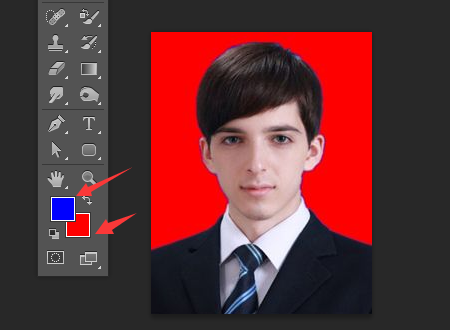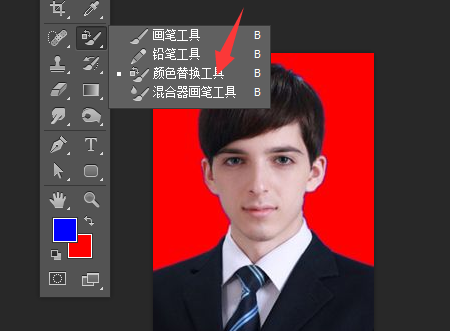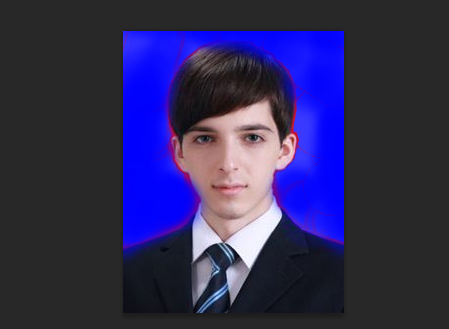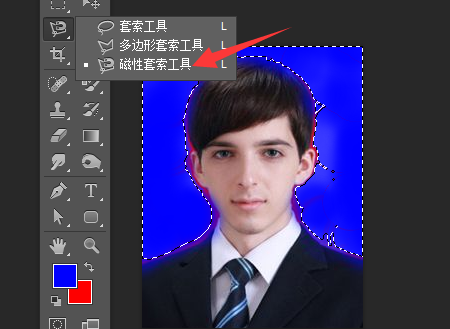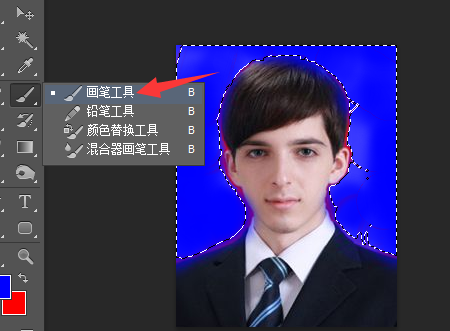1 回答
TA贡献1827条经验 获得超9个赞
首先教大家一个很简单的方法,在PS中打开照片之后,在左边工具栏中,点击拾色器的背景色,改为红色,点击拾色器的前景色,改为蓝色。
2.点击工具栏中的画笔工具,选为颜色替换工具,点击鼠标左键即可在照片上就行涂改,可以看到这个时候只能在红色的部分进行涂改,而其他部分鼠标点击后也没有效果,所以使用这种方法便可以快速的将照片的红底改为蓝底。
3.这个过程中一定要注意鼠标左键必须持续按下不能松开,直到红底全部变为蓝底,否则会出现蓝色不连续的情况。
4.点击工具栏中的磁性套索工具,套取照片中的红底部分,要注意不能套取人,因为在涂改时只能涂改被套取的部分。
5.在磁性套索完成后,可以看出磁性套索工具并不能很精确的寻找边界。
6.之后选择画笔工具,选择蓝色,对照片进行涂改,这个时候只有我们选中的区域可以被涂改即可。
7.涂改完毕之后保存,完成。
扩展资料:
按住Shift键点击浮动面板的标题栏(最上方的蓝条)可以使其吸附到最近的屏幕边缘。
双击浮动面板的上的每一栏(就是有标题的那个)可以使其最小化。通过浮动面板上的最小化按钮可以在紧凑模式(只有最少的选项和内容可视)和正常模式(显示面板上所有的选项和内容)之间切换。
在Photoshop中所有的对话框中的取消(Cancel)按钮都可以通过按住Alt键变为复位(Reset)按钮。这使你可以轻易回复到初始值而无须取消重来。
键盘上的CapsLock键可以控制光标在精确状态及标准状态之间切换。
按住Shift点击颜色面板下的颜色条可以改变其所显示的色谱类型。或者,也可以在颜色条上单击鼠标右键,从弹出的颜色条选项菜单中选取其它色彩模式。
在图片窗口的标题栏上单击鼠标右键可以快速调用一些命令,如画布大小命令、图像大小命令和复制等等。
参考资料来源:百度百科:Photoshop界面技巧
- 1 回答
- 0 关注
- 3405 浏览
添加回答
举报